많은 컴퓨터 장치와 장치는 USB 연결을 사용하여 컴퓨터에 연결합니다. Windows가 작동하기 전에 연결해야하는 PS2 키보드를 사용하는 것과 달리 장치를 즉시 초기화하는 편리함을 제공하기 때문입니다. 그 외에는 대부분의 경우 USB 장치가 드라이버를 설치하지 않아도 작동합니다. 편리하지만 USB는 실제로 매우 빠른 128GB USB 플래시 드라이브를 꽂기 만하면 컴퓨터에서 많은 양의 데이터를 쉽게 훔칠 수있는 보안 위험에 노출됩니다. 컴퓨터에서 멀리 떨어져있을 때 컴퓨터를 잠그면 이런 일이 발생하지 않아야하지만 부주의하고 컴퓨터를 잠그는 것을 잊었을 때가 있다는 것을 결코 알지 못할 수도 있습니다.
다행히 Windows는 법의학을 위해서가 아니라 성능을 위해 연결된 모든 USB 장치의 기록을 유지합니다. 다음은 컴퓨터에 연결된 모든 USB 장치를 나타내는 두 가지 무료 도구입니다. 1. USBDeview
USBDeview는 현재와 이전에 컴퓨터에 연결된 USB 장치에 대한 수많은 정보를 제공하는 단순하고 이식 가능한 도구입니다. 연결된 USB 플래시 드라이브 또는 외장 하드 드라이브를 찾으려면 열을 클릭하여 장치 유형을 정렬하고 "Mass Storage"를 찾으십시오. 장치를 두 번 클릭하면 장치를 처음 연결 한 시간과 컴퓨터에 마지막으로 연결 한 시간을 정확하게 볼 수 있습니다.

USBDeview를 사용하여 연결된 모든 USB 장치를 확인하는 것 외에 USB 연결 문제 해결에 사용할 수도 있습니다. 문제가있는 USB 장치를 마우스 오른쪽 버튼으로 클릭하고 "선택한 장치 제거"를 선택하십시오. 장치를 제거하면 추적을 정리하여 올 바르고 업데이트 된 설정으로 USB 장치를 자동으로 다시 설치할 수 있습니다. 또한 프로그램에서 USB 장치를 비활성화하여 USB 장치가 나중에 작동하지 않도록 차단할 수도 있습니다.
USBDeview 다운로드
2. USB 히스토리 뷰어
USB History Viewer는 플래시 드라이브 또는 외장 하드 디스크와 같은 연결된 USB 대용량 저장 장치의 이력 만 표시하기위한 또 다른 무료 도구입니다. USB History Viewer의 장점은 유효한 인증이 제공되는 경우 로컬 네트워크의 다른 컴퓨터도 지원한다는 것입니다.
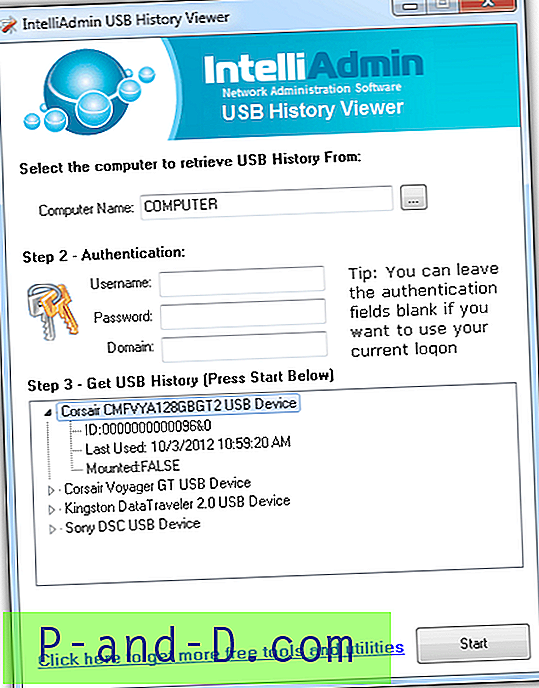
이 도구를 실행하면 기본적으로 컴퓨터 이름에 LOCALHOST가 표시되며 작동하지 않습니다. 컴퓨터 이름, 내부 IP 주소를 지정하거나 찾아보기 버튼을 클릭하여 목록에서 컴퓨터를 선택해야합니다. 컴퓨터 이름을 입력 한 후 시작 버튼을 클릭하면 몇 초 안에 기록이 표시됩니다.
이 도구를 다운로드하려면 유효한 이메일 주소를 제공해야하며 다운로드 링크가 해당 사이트로 전송됩니다.
USB History Viewer 다운로드
편집자 주 :이 USB 히스토리 공개 도구는 모두 무료이며 Windows XP에서 32 및 64 비트 모두에서 작동합니다. 고급 사용자는 명령 줄 지원, USB 장치 삽입 또는 분리시 사용자 지정 명령 실행, USB 장치 전원 끄기 옵션과 같이 일반 사용자가 사용하지 않는 많은 옵션이 제공되므로 USBDeview를 선호합니다. XP에서 기본적으로 활성화되어 있지만 Vista 및 7에서는 비활성화되어 안전하게 제거 될 때 언급 된 도구 중 하나를 사용하여 검색 할 수있는 USB 히스토리도 지울 수 있기 때문에 이는 확실한 증거가 아닙니다.





